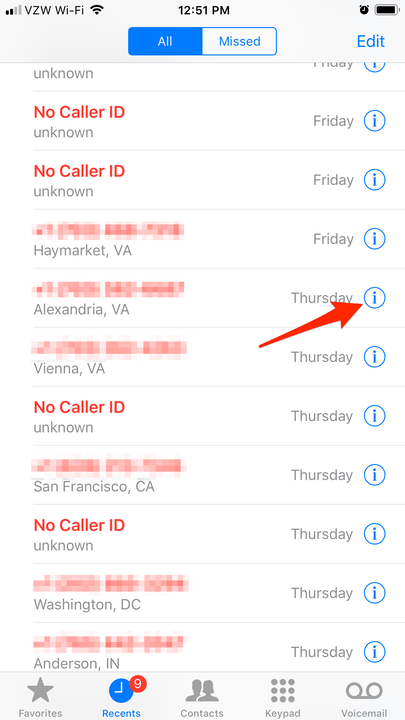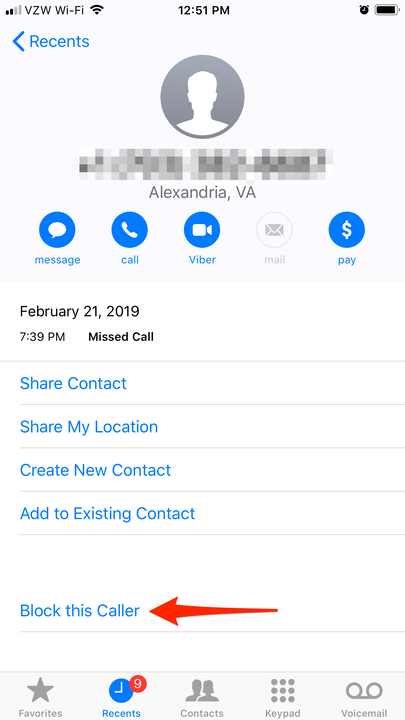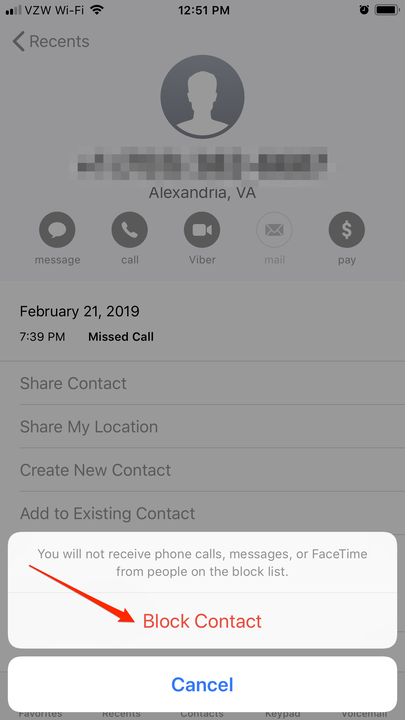Как заблокировать номер телефона на вашем iPhone
- Вы можете заблокировать номер телефона или контакт в приложении «Телефон» или в списке контактов.
- Если вы передумаете, вы всегда сможете разблокировать номер позже.
- Блокировка номера на вашем телефоне может помочь предотвратить нежелательные звонки и текстовые сообщения, особенно от мошенников.
Большинство спам-звонков раздражают, но в остальном безвредны; вы слышите записанный голос, рассказывающий о списании долга по студенческой ссуде, планах лечения зубов, солнечных батареях и так далее, и… вы вешаете трубку.
Однако иногда нежелательный звонок совершает реальный человек, а в худшем случае это будет мошенник, пытающийся обманом заставить вас дать ему деньги. Вот небольшой совет, о котором следует помнить во время налогового периода: IRS никогда не позвонит вам, пытаясь получить наличные. Если кто-либо, выдающий себя за сотрудника Налоговой службы, свяжется с вами и попросит средства, немедленно прервите этот звонок.
Серебряная подкладка здесь заключается в том, что вы можете предпринять шаги, чтобы уменьшить количество спам-звонков, которые вы получаете, причем указанные шаги довольно просты, если вы используете iPhone: просто заблокируйте каждый спам-номер, который когда-либо звонил вам.
Чтобы заблокировать номер на iPhone, выполните следующие простые действия.
Как заблокировать номер телефона на вашем iPhone
1. На главном экране коснитесь значка телефона (белый телефон в зеленом квадрате, который, вероятно, находится внизу вашего телефона на панели избранного).
2. Коснитесь значка «Недавние», чтобы просмотреть вызовы, поступившие на ваш телефон, в хронологическом порядке.
3. Коснитесь значка информации, который представляет собой синюю букву «i» в синем кружке в столбце в правой части экрана, что соответствует номеру вопроса.
Коснитесь синего значка «i» рядом с номером, который вы хотите заблокировать.
4. Нажмите на слова «Заблокировать этого абонента» в нижней части следующего экрана.
Нажмите «Заблокировать этого звонящего».
5. Коснитесь красных слов «Блокировать контакт» во всплывающем сообщении для подтверждения.
Нажмите «Заблокировать контакт».
Если вы все сделали правильно, контакт теперь будет иметь слова «Разблокировать этого абонента» в нижней части экрана, и ваш телефон предотвратит поступление любых звонков или текстовых сообщений. Теперь переходите к следующему!
Как заблокировать один из контактов на вашем iPhone
Заблокировать контакт, который уже есть на вашем iPhone, еще проще. Если вы закончили общаться с кем-то, кого вы знаете, перейдите к своим контактам, коснитесь его имени и нажмите «Заблокировать этого абонента» внизу его страницы контактов. Вот и все. Они заблокированы.